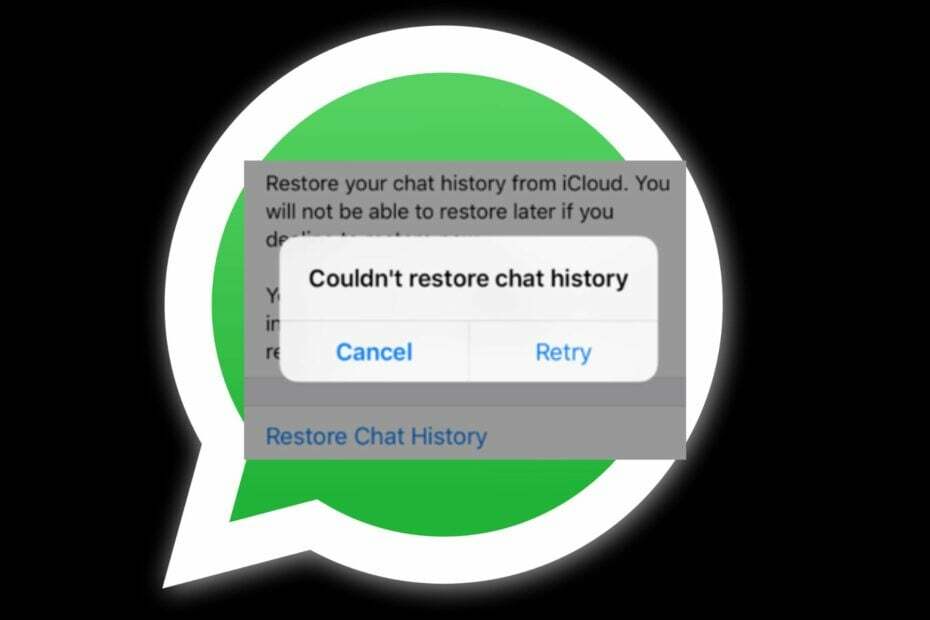Po TechieWriter
Kako poslati cijeli WhatsApp razgovor na nečiji mail ID: - Ponekad biste mogli uzeti sigurnosnu kopiju jednog Što ima razgovor. U takvoj situaciji kopiranje cijelog chata u tekstualnu datoteku nije ništa drugo nego nemoguć zadatak. U tom slučaju možete samo poslati cijeli razgovor na svoj vlastiti id pošte i pristupiti mu izravno iz klijenta e-pošte. U nekim drugim slučajevima možda ćete htjeti prijatelju poslati chat nekom drugom prijatelju da biste dokazali poantu ili nešto slično. U tom slučaju snimanje snimki zaslona i slanje cijelog chata nije jednostavan zadatak. Ovdje također, slanje cijelog što ima razgovor se pokazao izuzetno korisnim. Nije važno radi li se o pojedinačnom ili grupnom chatu; uvijek možete koristiti Whatsapp mail chat značajka za slanje obje vrste razgovora. Slijedite korake u nastavku da biste saznali kako uspješno poslati poštu što ima razgovora.
KORAK 1
- Otvori što ima chat koji želite da vam se pošalje e-poštom. To može biti grupni chat ili individualni chat. Sada kliknite na Vise akcije u gornjem desnom kutu zaslona.

KORAK 2
- Na izborniku koji se proširi kliknite opciju koja kaže Više.
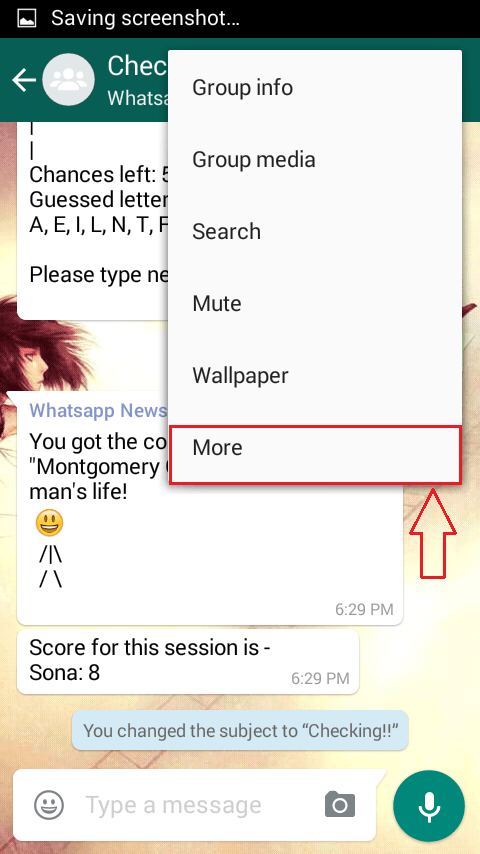
KORAK 3
- Otvara se novi izbornik koji naime ima mogućnosti Očisti chat, E-mail chat i Dodaj prečac. Ako želite očistiti cijeli chat, jednostavno kliknite na Očisti chat opcija. Da biste razgovor poslali poštom, kliknite na E-mail chat opcija kao što je prikazano na snimci zaslona.
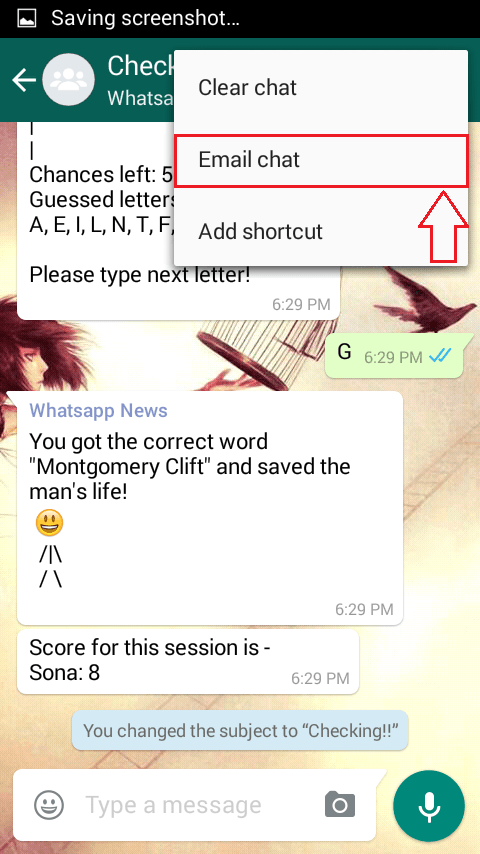
KORAK 4
- Od vas će se tražiti da odaberete aplikaciju za slanje pošte koja je već instalirana na vašem telefonu putem skočnog okvira Pošaljite chat putem…. Odaberite aplikaciju za slanje po vašem izboru.
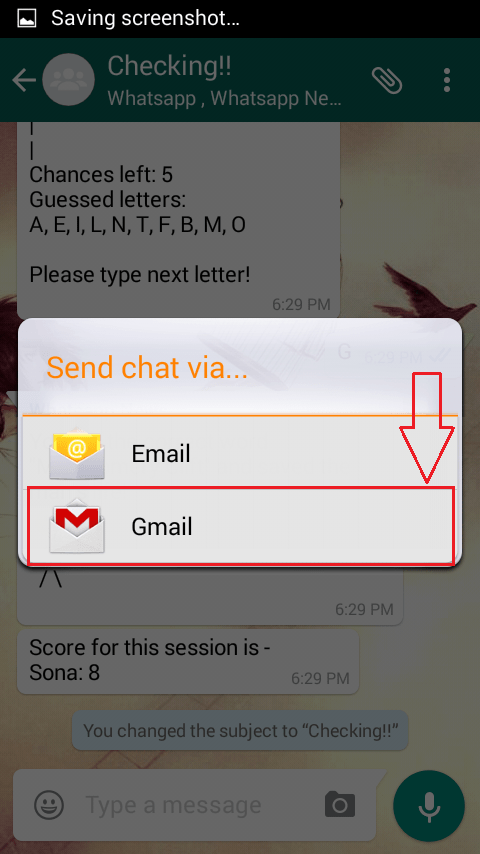
KORAK 5
- Vaš cijeli što ima razgovor će biti spakiran u jednu tekstualnu datoteku, sve spremno za otpremu.
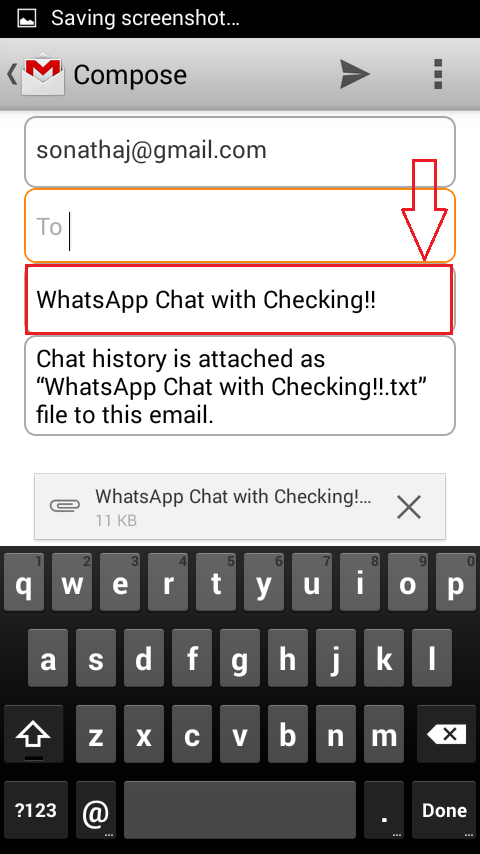
KORAK 6
- Navedite id pošte primatelja kao što je prikazano na snimci zaslona datoj u nastavku.
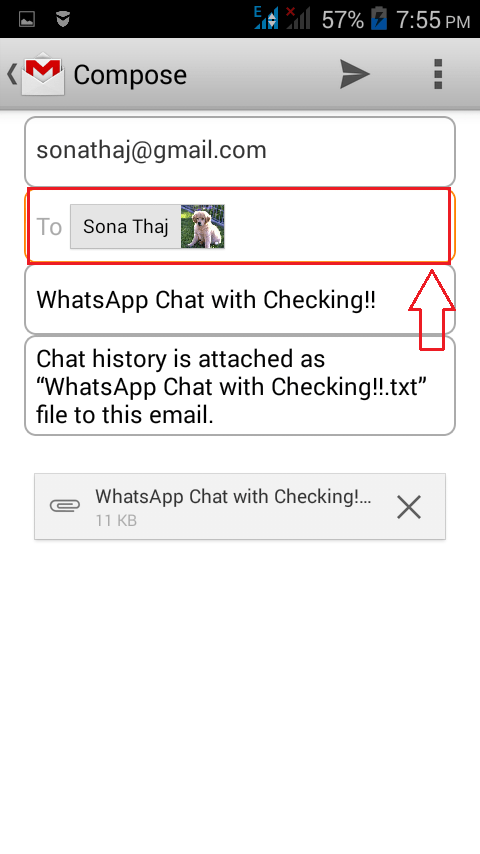
KORAK 7
- Tu si ti! Vaš posao je gotov. Recept može otvoriti svoj mail kako bi dobio chatove koje ste poslali.

KORAK 8
- Čak se i medijske datoteke mogu priložiti i poslati, baš jednostavno.
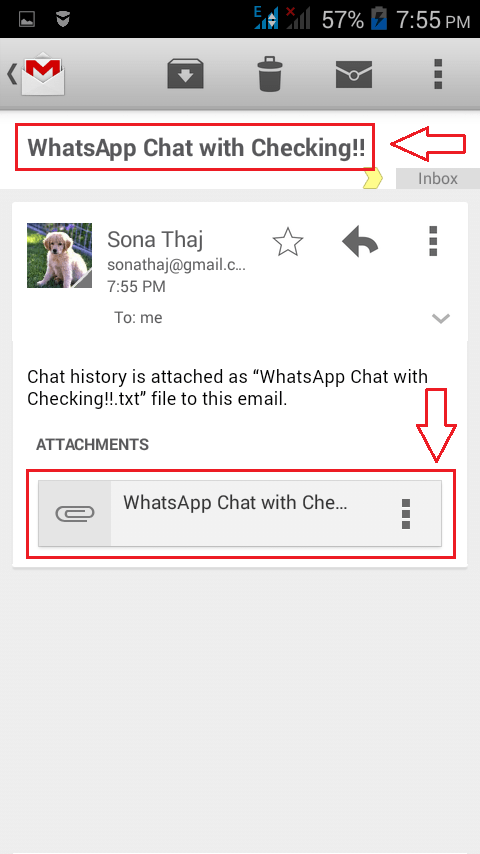
Znaci to je to. Sada ne morate prolaziti kroz bol snimanja snimaka zaslona i slanja tih snimaka zaslona prijatelju. Možete samo poslati cijeli razgovor jednim klikom. Nadam se da vam je članak bio koristan.